Se till att inloggningsuppgifterna är korrekta
- För att fixa Disney Plus Felkod 14, kontrollera de angivna användaruppgifterna, logga ut från andra enheter eller återställ lösenordet.
- Felmeddelandet markerar felaktiga inloggningsuppgifter eller problem med servern.
- Fortsätt läsa för att ta reda på hur Windows Report-experter fick igång saker och ting!
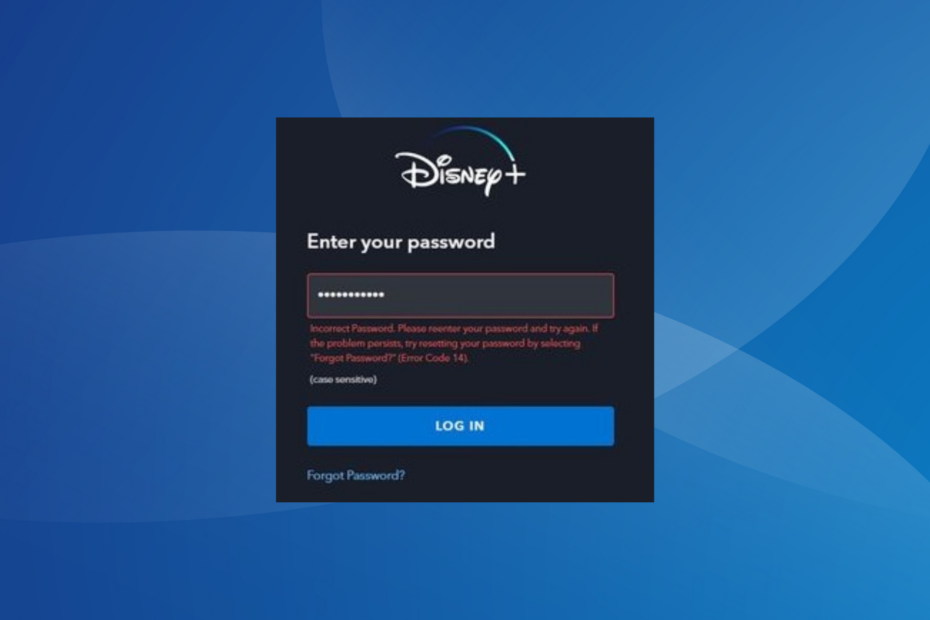
Disney Plus Felkod 14 är ett inloggningsproblem som påverkar en rad enheter, inklusive datorer, mobiltelefoner, smarta TV-apparater, Roku Streaming Stick och Amazon Firestick, bland andra.
Vad betyder felkod 14 på Disney Plus?
Det är ett inloggningsfel som, enligt Disney Support, uppstår på grund av felaktiga referenser. Felmeddelandet lyder, Fel lösenord. Vänligen ange ditt lösenord igen och försök igen. Om problemet kvarstår, försök att återställa ditt lösenord genom att välja "Glömt lösenord?" (Felkod 14).
Disney Plus Felkod 14 kan också visas med rätt lösenord för vissa, vilket kan orsakas av problem med serveranslutningen.
Hur fixar jag felkod 14 på Disney Plus?
Innan vi börjar med de lite komplexa lösningarna, prova dessa snabba först:
- Kontrollera inloggningsuppgifterna. Om du delar kontot med andra, kontrollera om de har ändrat lösenordet. Aktivera även kontot om det inte redan är gjort.
- Kontrollera om det finns serveravbrott med Neddetektor. Serverproblem kan också utlösas Disney Plus Felkod 24.
- Prova öka internethastigheten. Detta hjälper också till med Disney Plus Felkod 76. Du kanske också loggar in på en annan enhet.
Om ingen fungerar, gå till korrigeringarna som listas härnäst.
Hur testar, granskar och betygsätter vi?
Vi har arbetat under de senaste 6 månaderna med att bygga ett nytt granskningssystem för hur vi producerar innehåll. Genom att använda det har vi sedan gjort om de flesta av våra artiklar för att ge faktisk praktisk expertis på guiderna vi gjorde.
För mer information kan du läsa hur vi testar, granskar och betygsätter på WindowsReport.
- Hur fixar jag felkod 14 på Disney Plus?
- 1. Återställ lösenordet
- 2. Ta bort cachen
- 3. Tvinga utloggning från Disney från andra streamingenheter
- 4. Installera om Disney Plus-appen
- 5. Kontakta Disney Support
- Hur många enheter kan loggas in på Disney Plus?
1. Återställ lösenordet
- Gå till Disney + inloggningssida, ange din e-postadress i textfältet och klicka Fortsätta.
- Klicka nu på glömt ditt lösenord.
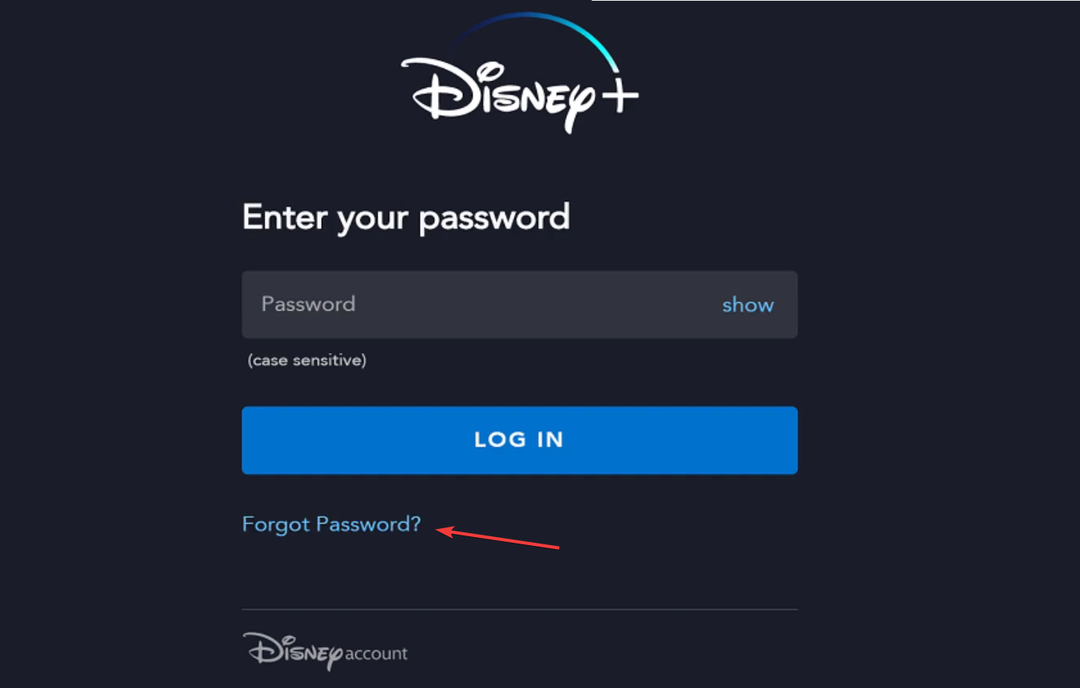
- Du kommer nu att få en sexsiffrig verifieringskod på din associerade e-post. Hitta koden, ange den och klicka Fortsätta.
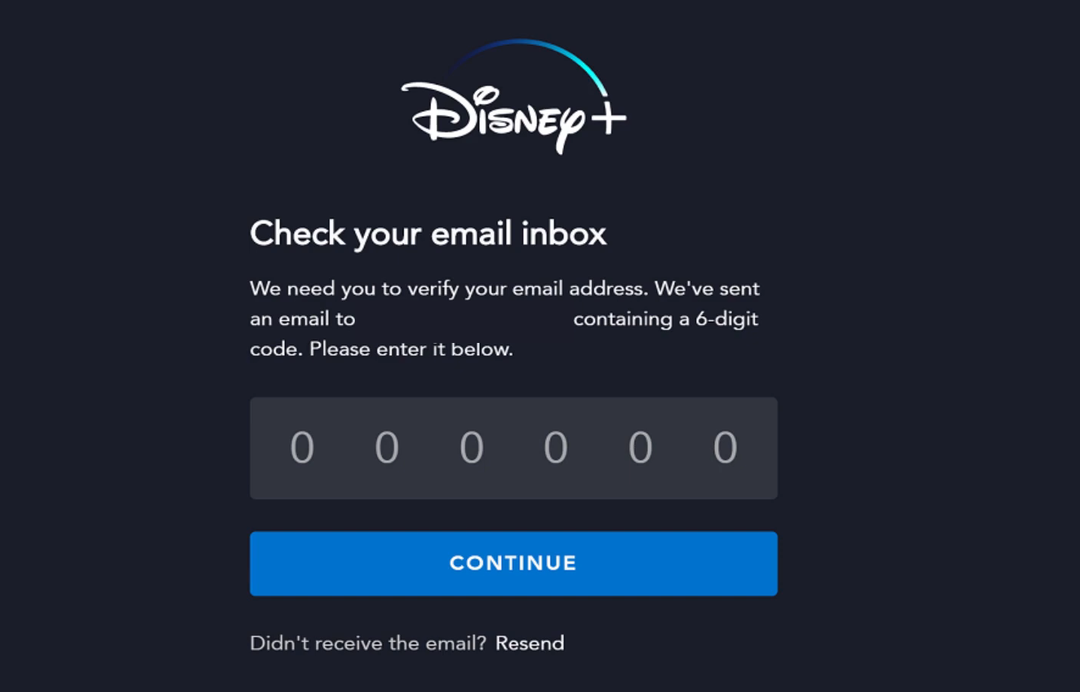
- Ange det nya lösenordet och bekräfta ändringen.
- Kontrollera nu om du fortfarande får Disney Plus Felkod 14 efter lösenordsåterställningen.
Om du har problem med lösenordsåterställning, kontakta supportteamet så kommer de att ge dig en direktlänk till det. Även om det kommer att finnas en verifieringsåtgärd på plats.
2. Ta bort cachen
2.1 Webbläsarens cache
Stegen som anges här är för Google Chrome, även om de fungerar på samma sätt i alla Chromium-baserade webbläsare. För andra webbläsare, kolla den officiella webbplatsen för de exakta stegen.
- Starta webbläsaren, klicka på ellipsen nära det övre högra hörnet och välj Rensa surfhistoriken från utfällningsmenyn.
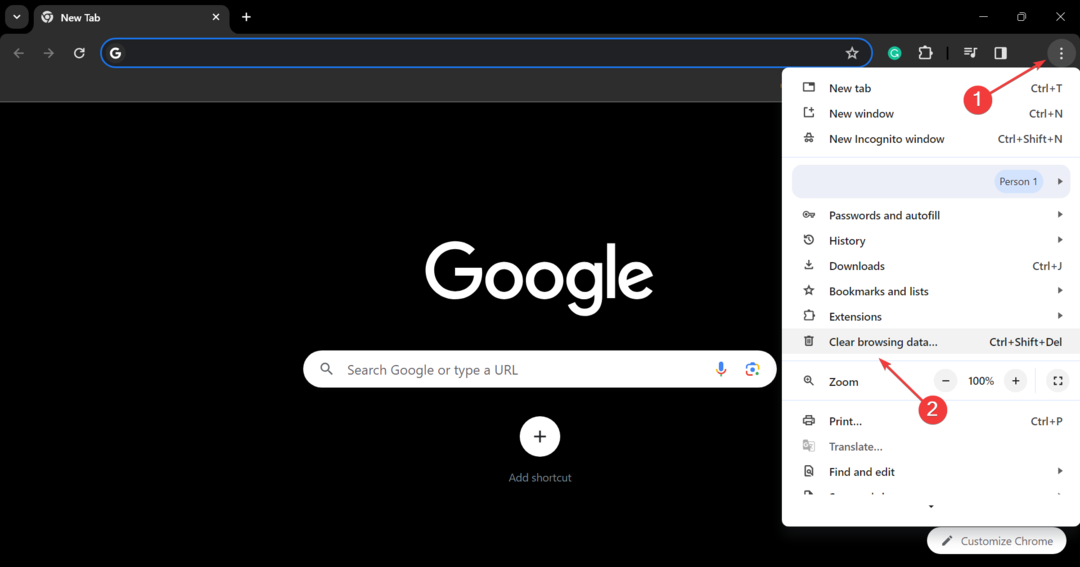
- Välja Hela tiden från Tidsintervall rullgardinsmenyn, markera kryssrutan för Cookies och annan webbplatsdata och Cachade bilder och fileroch klicka sedan på Radera data knapp.
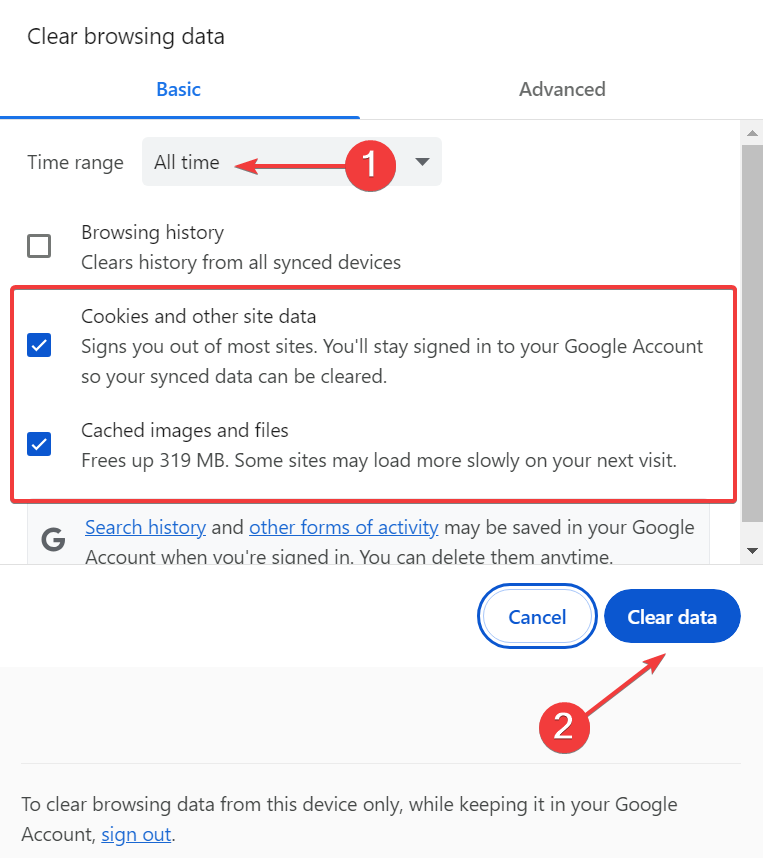
- När du är klar, starta om webbläsaren och kontrollera om du kan logga in på Disney Plus.
2.2 App-cache (Android-app)
- Öppna inställningar app på din Android enhet och välj Appar.

- Välja Disney + från listan över applikationer.
- Knacka på Lagring.

- Knacka på Radera data och sedan vidare Rensa cache.

- Öppna Dinsey + app igen och leta efter förbättringar.
När Disney Plus kastar Felkod 14 när du loggar in på iPhone, ladda ner appen och installera om den sedan.
3. Tvinga utloggning från Disney från andra streamingenheter
Denna lösning fungerar bara om du är inloggad med samma konto på en annan enhet och har tillgång till den. Om inte, hoppa över det.
- Klicka på profilikonen nära det övre högra hörnet och välj konto.
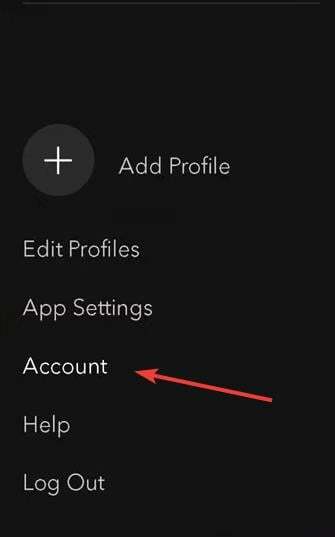
- I den Kontouppgifter avsnitt, klicka på Logga ut från alla enheter.
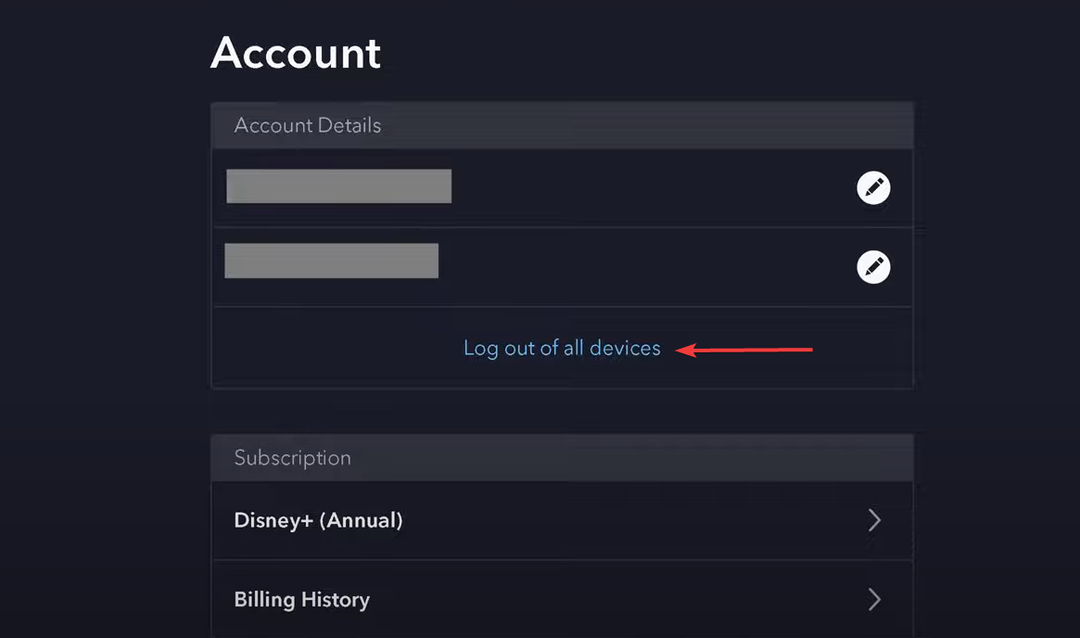
- Ange kontolösenordet i det angivna fältet och klicka på Logga ut knapp.
- Generiskt uppspelningsfel på Peacock: 5 sätt att fixa det
- 9Now Felkod P2: Hur man åtgärdar det
- Felkod 73: Disney+ är endast tillgängligt i vissa regioner [Fix]
4. Installera om Disney Plus-appen
4.1 På en Windows-dator
- Tryck Windows + jag att öppna inställningar, gå till Appar från navigeringsfönstret och klicka på Installerade appar till höger.

- Lokalisera Disney + från listan, klicka på ellipsen bredvid den och välj Avinstallera.

- Återigen, klicka Avinstallera i bekräftelseprompten.
- Du kan nu ladda ner Disney + från Microsoft Store.
4.2 På en mobiltelefon
- Öppna telefonen inställningar, och gå till Appar.

- Välj Disney + från listan.
- Knacka på Avinstallera på botten.

- Välja OK i bekräftelseprompten.
- Slutligen, installera om Disney + från appbutiken.
Ofta fungerar inte en snabb avinstallation, i så fall måste du lita på en effektivt verktyg för borttagning av programvara som kommer att rensa alla överblivna filer och registerposter.
När inget annat fungerar är det sista alternativet att kontakta Disney support. De kommer att informera dig om det är ett serveravbrott eller vidta nödvändiga åtgärder om det är ett annat problem att skylla på.
Var säker, supportteamet kommer att kunna hjälpa dig som de gjorde med andra användare Disney Plus felkoder.
Hur många enheter kan loggas in på Disney Plus?
Disney Plus tillåter samtidig streaming på upp till 4 enheter, sex profiler och inloggningar på maximalt 10 enheter.
Det här är alla sätten du kan fixa saker på vilken enhet som helst, inklusive Disney Plus Felkod 14 på Roku. Kom ihåg att det i de flesta fall visade sig vara ett problem i användarens ände eller med installationen. Endast sällan var det ett problem med servrarna.
Och om du någonsin hittar Disney Plus buffring, att uppdatera appen borde göra susen!
För frågor eller för att dela vad som fungerade för dig, skriv en kommentar nedan.
![Åtgärda Disney Plus-inloggningsproblem [Dåliga lösningar]](/f/63f49131719d4b35cbd1f1d708eff817.jpg?width=300&height=460)

